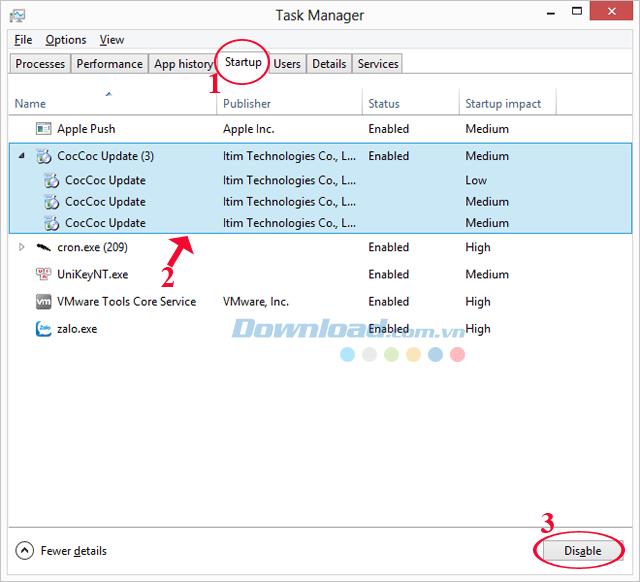Nach einer gewissen Zeit verwenden Sie den Coc Coc-Browser nicht mehr gern, aber wenn Sie Coc Coc deinstallieren, wird die Fehlermeldung angezeigt. Sie kämpfen für immer, ohne zu wissen, wie man den Coc Coc-Browser entfernt?
Im folgenden Artikel finden Sie die Ursachen und Möglichkeiten zur Behebung von Fehlern bei der Deinstallation von Coc Coc:
Fehlerursache beim Entfernen von Coccoc
- Do Coc Coc hat eine Anwendung, die im Hintergrund ausgeführt wird.
So beheben Sie Fehler bei der Deinstallation von Coc Coc
Schließen Sie zuerst den Coc Coc-Browser und führen Sie dann den Task-Manager aus. Für Benutzer von Computern mit Windows 7-Betriebssystem ist der Task-Manager etwas anders, insbesondere:
Zuerst gehen wir zur Registerkarte Anwendungen, wählen unten Coc Coc öffnen (falls verfügbar) und klicken dann unten auf Aufgabe beenden, um diese Anwendung vollständig zu schließen.

Darüber hinaus müssen wir weitere Vorgänge ausführen. Dies ist der Grund, warum beim Entfernen ein Fehler aufgetreten ist. Wählen Sie die Registerkarte Prozesse, suchen Sie nach der Liste unter CocCocCrashHandler.exe und beenden Sie sie.

Methode 1: Deaktivieren Sie die Hintergrundanwendung von Coc Coc
Drücken Sie zuerst Strg + Alt + Entf oder klicken Sie mit der rechten Maustaste auf die Taskleiste und wählen Sie Task-Manager.

Klicken Sie unmittelbar nach dem Anzeigen des Task-Manager- Fensters auf die Registerkarte Details und suchen Sie die Anwendung CocCocCrashHandle ... , die ausgeführt wird. Klicken Sie dann auf diese App und klicken Sie unten auf die Schaltfläche Aufgabe beenden . Ein Bestätigungsfenster wird geöffnet und Sie klicken auf Prozess beenden, um diesen Hintergrundprozess zu beenden.

Methode 2: Deaktivieren Sie CocCoc Update beginnend mit dem Computer
Sie können auch den Task-Manager ähnlich wie in 1 öffnen und dann auf die Registerkarte Start klicken . Dann klicken Sie auf die Anwendung CocCoc aktualisieren und klicken Sie auf Deaktivieren in der rechten unteren Ecke des Bildschirms.
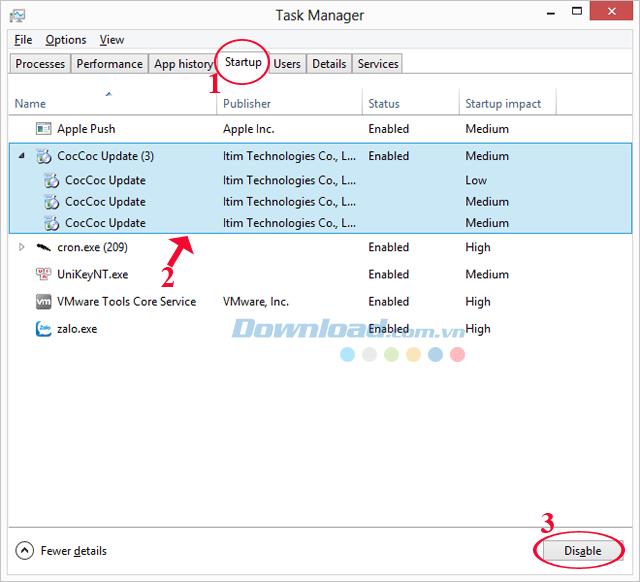
Nachdem Sie einen der oben genannten Schritte ausgeführt haben, starten Sie den Computer neu und fahren Sie mit der Deinstallation fort. Jetzt können Sie Coc Coc ohne weitere Probleme deinstallieren!
Darüber hinaus können Sie Google Chrome , Mozilla Firefox oder Internet Explorer herunterladen , um den Coc Coc-Browser zu ersetzen.